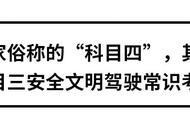因为某【著名搜索引擎】的结果不准确,导致我折腾了大半夜时间,还是迁移OS失败,特发文帮忙更正。

聪明的你按照这条搜索结果去迁移操作系统到SSD,但是依然失败了咱办呢?
没事,请往下看.
-----------------------分隔线-----------------------
准备工作:
1:SSD硬盘一块,推荐500G以上
2:软件:EaseUS Partition Master 13.0
https://pan.baidu.com/s/1wUYw0Gb7FT-2OkbJ7dfVoA
提取码:2ay5
首先安装EaseUS软件(安装过程省略),并打开该软件。

EaseUS Partition Master 13.0
1,点击 迁移OS 按钮

2,在列表中选择目标硬盘

3,设置SSD盘的大小,并打勾

4,执行操作

-------------------------------------
执行操作后,系统会重启,进入命令行模式执行迁移。
迁移完成后注意检查电脑的开机引导盘的顺序,开机按住DEL键,进入BIOS里设置。